Monitoreo de Capturas de Pantalla de Empleados
Monitoree el progreso de los miembros del equipo con el monitoreo de capturas de pantalla. Configure el rastreador para que tome capturas automáticamente y obtenga información detallada sobre el trabajo. Use el monitoreo de capturas para asegurar la productividad y evitar distracciones.
Sin tarjeta de crédito Cancélela en cualquier momento
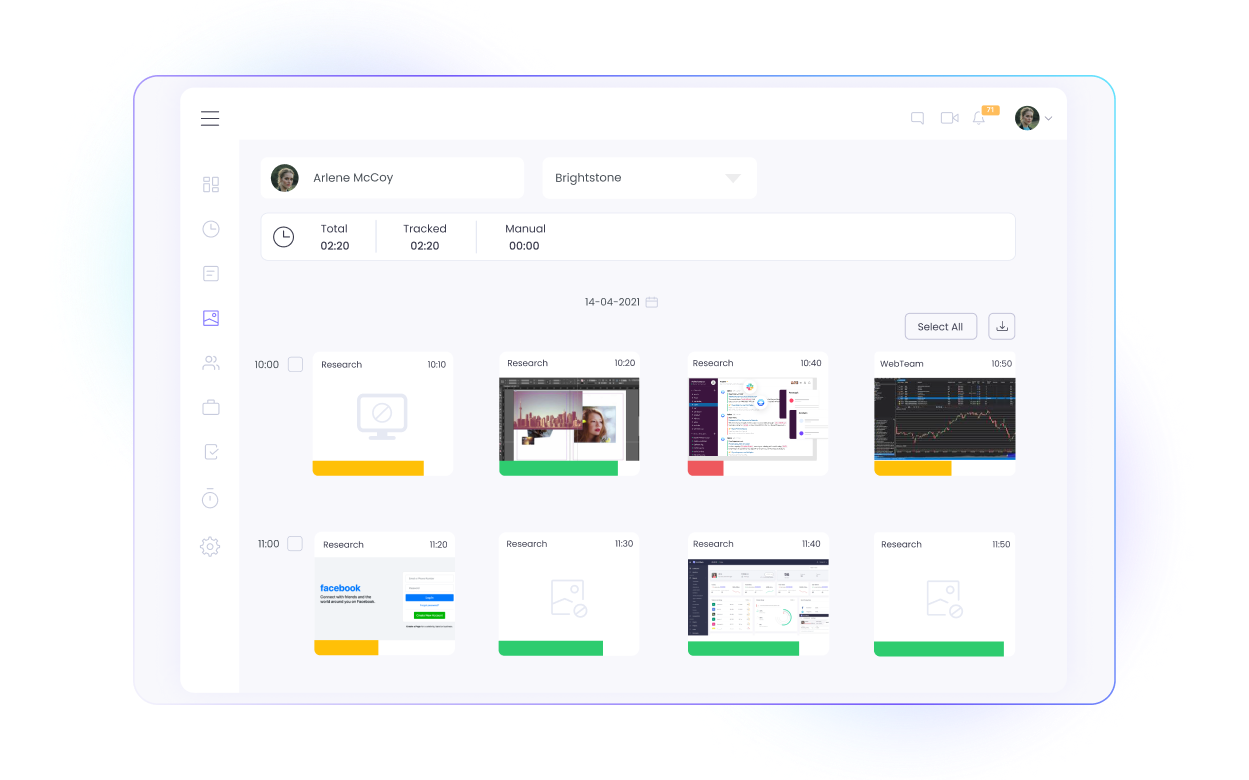
Registro de Tiempo con Monitoreo de Capturas
Monitoree el proceso de trabajo en tiempo real con capturas de pantalla.
Registre las horas de trabajo con capturas de pantalla
Registre el nivel de actividad de los empleados
Monitoree el uso de apps y sitios web en el trabajo
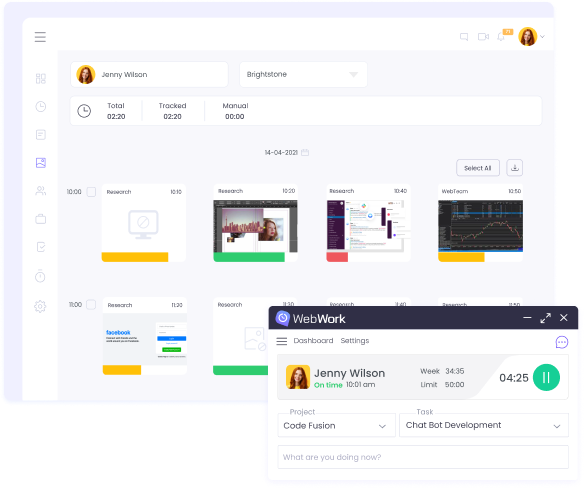
Monitoree el Progreso Laboral con Capturas Automáticas
Mientras los empleados trabajan, el rastreador toma capturas de sus pantallas automáticamente. Además del monitoreo de capturas de pantalla, puede ver:
porcentaje de nivel de actividad
número de clics del ratón, desplazamientos y teclas presionadas
zona horaria
tipo de sistema operativo
dirección IP
Enhanced Encryption for Screenshot Safety
To ensure the highest standards of keeping your screenshots secure, we have developed our own multi-step encryption system.
1. First, each screenshot file is assigned a unique token. This token is your data's personal bodyguard, ensuring each screenshot is shielded with its own layer of top-tier security, making unauthorized access nearly impossible.
2. Then, each screenshot is secured with industry-standard encryption. This step guarantees that your sensitive information remains protected both in storage and during transmission.

Descubra Modos de Capturas para Todas las Situaciones
El monitoreo de capturas de pantalla le da control total sobre la transparencia en el trabajo. Vea los detalles del trabajo, use capturas borrosas o desactívelas para preservar la privacidad.
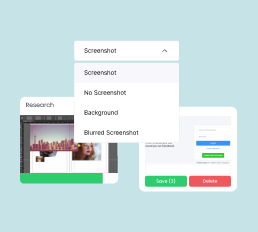
Captura de Pantalla
Use el Modo de Captura para obtener capturas de pantalla de las pantallas de su personal con la frecuencia que elija, de una a diez capturas en intervalos de 10 minutos.
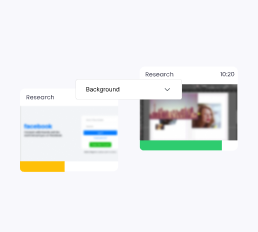
En Segundo Plano
Con el modo de Captura o Borroso activado, los empleados serán notificados en cada captura. En el modo de Segundo Plano, las capturas se realizan sin avisos.
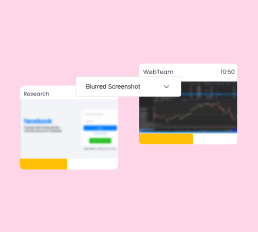
Captura Borrosa
Seleccione el Modo Borroso para obtener pruebas de trabajo manteniendo la privacidad. Ideal para fomentar la confianza en el equipo.
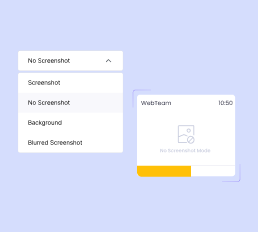
Sin Captura
Para tareas sin necesidad de prueba de trabajo, puede desactivar las capturas. El rastreador seguirá monitoreando la actividad y el uso de aplicaciones y sitios web.
Mejore el Monitoreo de Capturas con Más Funcionalidades
Lleve su monitoreo de capturas al siguiente nivel con características adicionales.
Monitoreo de Asistencia
Vea las horas de entrada y salida de cada empleado y detecte quién llega tarde o se va temprano.
Ir a Monitoreo de Asistencia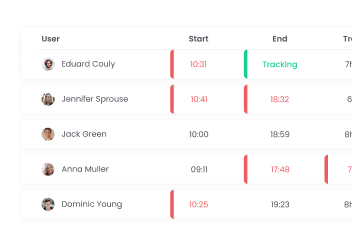
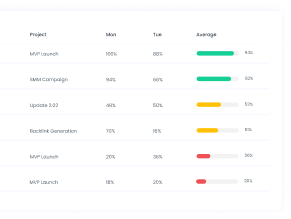
Monitoreo de Nivel de Actividad
Monitoree la actividad de cada miembro del equipo en el trabajo según el uso de teclado y ratón.
Ir a Monitoreo de ActividadMonitoreo de Uso de Apps y Web
Vea las aplicaciones y sitios web visitados por cada empleado como un indicador de productividad.
Ir a Monitoreo de Apps y Web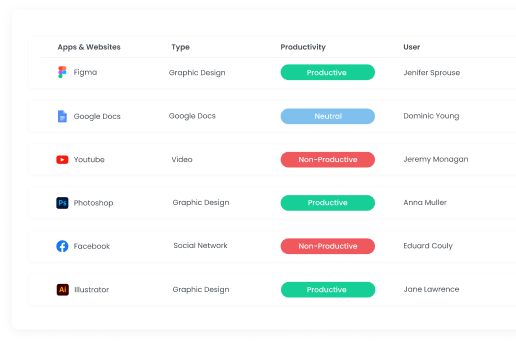
Nuestros Clientes y Usuarios Nos Valoran
Y eso nos motiva
Usuario de AppSumo
“Uno de los mejores rastreadores de tiempo.
WebWork Tracker es excelente en todo. El monitoreo de nómina es preciso, las capturas son útiles, el monitoreo de actividad es informativo y las nóminas están organizadas. ¡Muy recomendable!”
Zain Ali Jamil
“Una excelente aplicación para el rastreo de tiempo con gestión de proyectos y monitoreo de actividad en tiempo real.
A menudo estoy fuera de la oficina y WebWork Tracker me ayuda a monitorear las horas de mis empleados. Me encanta la función en tiempo real que muestra quién está trabajando. Recomiendo WebWork Tracker por su integración con herramientas de gestión de proyectos.”
Preguntas Frecuentes
¿Cuáles son los beneficios de usar un software de rastreo de tiempo con capturas de pantalla?
El monitoreo de capturas de pantalla ofrece información detallada sobre el trabajo de los empleados y proporciona transparencia en todas las etapas del proyecto.
¿Quién tiene acceso a las capturas de pantalla?
Los Gerentes de Proyecto, Líderes de Equipo y Visualizadores de Proyecto pueden acceder a las capturas de sus asignados. Los empleados pueden ver sus propias capturas, si se permite.
¿Dónde se almacenan las capturas de pantalla?
Las capturas se almacenan en la nube de Amazon S3 y pueden mantenerse de 3 meses a 1 año, dependiendo del plan.
¿Eliminar capturas borra también los datos de actividad?
Hay dos maneras de eliminar una captura. Haga clic en Eliminar para eliminar la captura junto con los datos de actividad de ese período. Haga clic en Eliminar solo la captura para conservar los datos de actividad.